Các dịch vụ chia sẻ file, dữ liệu hiện nay rất phổ biến, giúp người dùng có thêm phương thức gửi file cho bạn bè nhanh chóng. Tuy nhiên, một số ứng dụng sẽ tiến hành chia sẻ thông qua máy chủ trung gian, hoặc dịch vụ lưu trữ đám mây. Nếu người dùng muốn tải dữ liệu về thì cần truy cập vào đường dẫn đó để tải file về.
Nếu bạn muốn tìm kiếm phương thức chia sẻ file P2P không qua dịch vụ trung gian, thì có thể tìm tới dịch vụ Take A File. Thông qua đường link của trang chủ Take A File, người nhận có thể tải file, dữ liệu về máy tính của mình nhanh chóng. Trong bài viết này, Quản trị mạng sẽ giới thiệu đến bạn dịch vụ Take A File chia sẻ dữ liệu nhanh chóng.
Bước 1:
Trước hết, bạn hãy truy cập vào trang chủ của Take A File theo đường link dưới đây:
Ngay sau đó sẽ xuất hiện giao diện như hình dưới. Nhấn Cho phép để nhận thông báo từ Take a file.
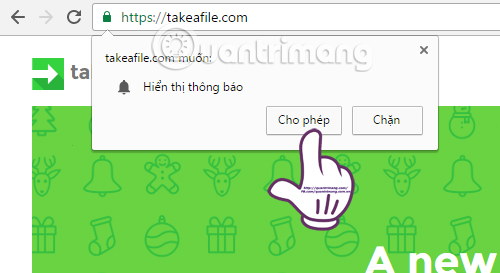
Bước 2:
Để gửi file cho người khác, ngay tại chính giữa giao diện chúng ta click chuột vào Drag and drop a file to start. Take a file hỗ trợ chúng ta gửi 1 hoặc nhiều file cùng một lúc.
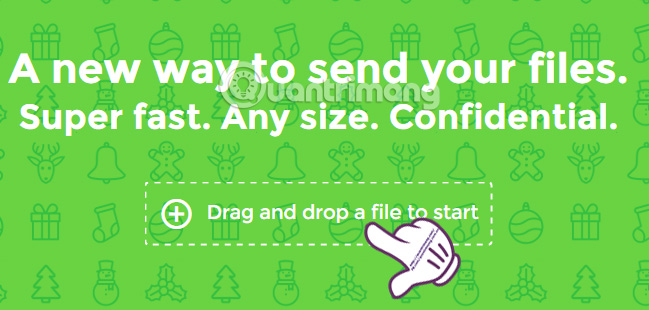
Bước 3:
Sau khi đã click chọn file muốn gửi, Take a file sẽ chuyển sang giao diện mới với dụng lượng file muốn gửi, kèm theo đó là đường link chia sẻ cho người nhận. Chúng ta có thể sao chép đường link này và gửi cho bạn bè, hoặc gửi qua địa chỉ email.
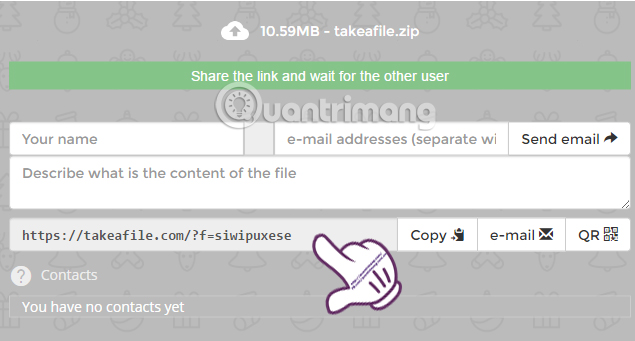
Bước 4:
Khi người nhận click vào đường link mà bạn gửi, dữ liệu sẽ được tải xuống máy tính. Đồng thời giao diện Take a File của người gửi cũng xuất hiện thông báo. Lưu ý, trong quá trình gửi file bạn cần để trình duyệt mở liên tục.
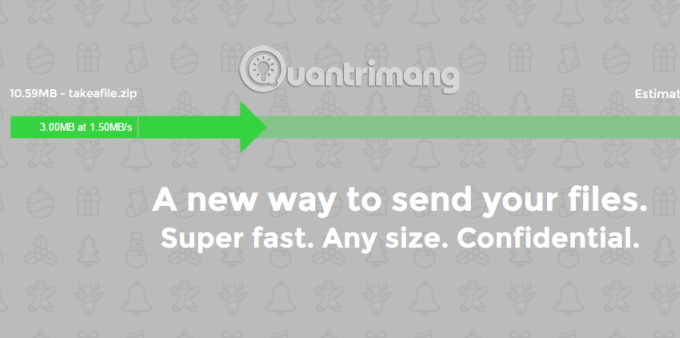
Với những trường hợp bạn gửi nhiều file cùng một lúc, Take A file sẽ nén chúng vào chung một file duy nhất, giúp người dùng nhận tải về nhanh chóng và dễ dàng hơn.
Ngoài ra, với trường hợp bạn không muốn mở máy liên tục trong quá trình chuyển file, chúng ta có thể nhấn biểu tượng đám mây ở phía trên để tải file lên dịch vụ đám mây của Take a file. Tuy nhiên, cách này chỉ phù hợp với 1 file duy nhất và có tối đa 1GB dung lượng.
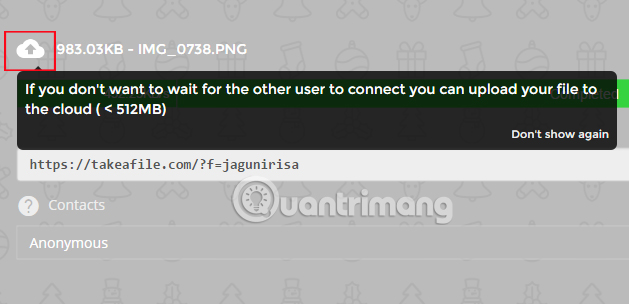
Trên đây là cách chia sẻ file trực tuyến qua dịch vụ Take a File miễn phí. Thông qua đường link duy nhất, người nhận sẽ tải file xuống nhanh chóng, đơn giản dù chúng ta có gửi nhiều file cùng một lúc đi chăng nữa.
Tham khảo thêm các bài sau đây:
Chúc các bạn thực hiện thành công!
 Công nghệ
Công nghệ  AI
AI  Windows
Windows  iPhone
iPhone  Android
Android  Học IT
Học IT  Download
Download  Tiện ích
Tiện ích  Khoa học
Khoa học  Game
Game  Làng CN
Làng CN  Ứng dụng
Ứng dụng 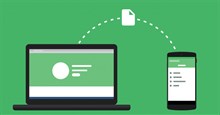



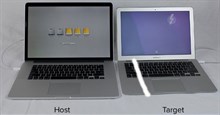














 Linux
Linux  Đồng hồ thông minh
Đồng hồ thông minh  macOS
macOS  Chụp ảnh - Quay phim
Chụp ảnh - Quay phim  Thủ thuật SEO
Thủ thuật SEO  Phần cứng
Phần cứng  Kiến thức cơ bản
Kiến thức cơ bản  Lập trình
Lập trình  Dịch vụ công trực tuyến
Dịch vụ công trực tuyến  Dịch vụ nhà mạng
Dịch vụ nhà mạng  Quiz công nghệ
Quiz công nghệ  Microsoft Word 2016
Microsoft Word 2016  Microsoft Word 2013
Microsoft Word 2013  Microsoft Word 2007
Microsoft Word 2007  Microsoft Excel 2019
Microsoft Excel 2019  Microsoft Excel 2016
Microsoft Excel 2016  Microsoft PowerPoint 2019
Microsoft PowerPoint 2019  Google Sheets
Google Sheets  Học Photoshop
Học Photoshop  Lập trình Scratch
Lập trình Scratch  Bootstrap
Bootstrap  Năng suất
Năng suất  Game - Trò chơi
Game - Trò chơi  Hệ thống
Hệ thống  Thiết kế & Đồ họa
Thiết kế & Đồ họa  Internet
Internet  Bảo mật, Antivirus
Bảo mật, Antivirus  Doanh nghiệp
Doanh nghiệp  Ảnh & Video
Ảnh & Video  Giải trí & Âm nhạc
Giải trí & Âm nhạc  Mạng xã hội
Mạng xã hội  Lập trình
Lập trình  Giáo dục - Học tập
Giáo dục - Học tập  Lối sống
Lối sống  Tài chính & Mua sắm
Tài chính & Mua sắm  AI Trí tuệ nhân tạo
AI Trí tuệ nhân tạo  ChatGPT
ChatGPT  Gemini
Gemini  Điện máy
Điện máy  Tivi
Tivi  Tủ lạnh
Tủ lạnh  Điều hòa
Điều hòa  Máy giặt
Máy giặt  Cuộc sống
Cuộc sống  TOP
TOP  Kỹ năng
Kỹ năng  Món ngon mỗi ngày
Món ngon mỗi ngày  Nuôi dạy con
Nuôi dạy con  Mẹo vặt
Mẹo vặt  Phim ảnh, Truyện
Phim ảnh, Truyện  Làm đẹp
Làm đẹp  DIY - Handmade
DIY - Handmade  Du lịch
Du lịch  Quà tặng
Quà tặng  Giải trí
Giải trí  Là gì?
Là gì?  Nhà đẹp
Nhà đẹp  Giáng sinh - Noel
Giáng sinh - Noel  Hướng dẫn
Hướng dẫn  Ô tô, Xe máy
Ô tô, Xe máy  Tấn công mạng
Tấn công mạng  Chuyện công nghệ
Chuyện công nghệ  Công nghệ mới
Công nghệ mới  Trí tuệ Thiên tài
Trí tuệ Thiên tài